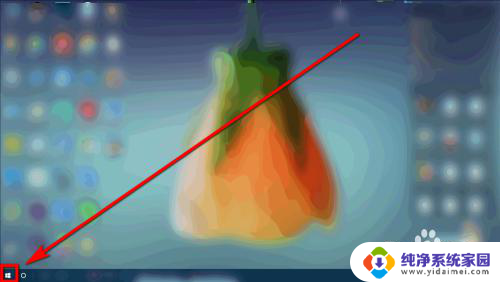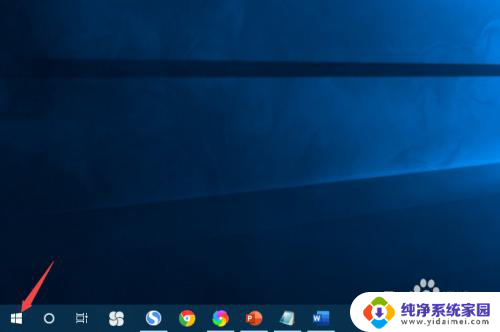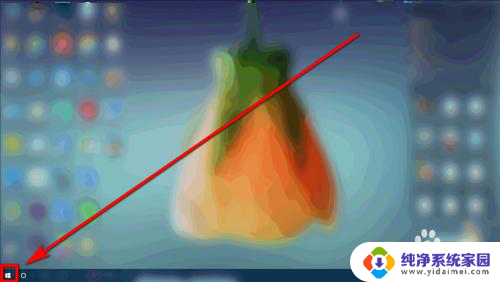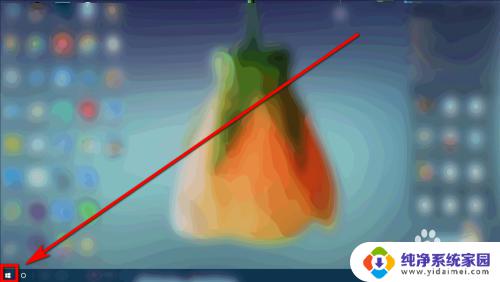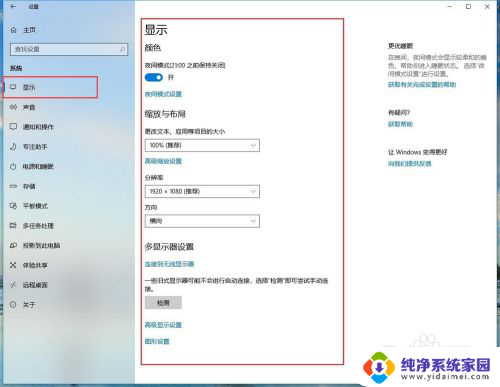怎么调整台式电脑的屏幕亮度 台式电脑如何调节屏幕亮度
更新时间:2024-01-29 12:03:41作者:yang
在使用台式电脑时,屏幕亮度的调节是一项重要的设置,经常使用电脑的人都知道,屏幕亮度的合适调整对于眼睛的保护和舒适度至关重要。如何调整台式电脑的屏幕亮度呢?台式电脑调节屏幕亮度的方法有很多种,可以通过操作系统的设置菜单,也可以通过键盘上的快捷键进行调节。无论是哪种方法,只要掌握了正确的调节技巧,就能让屏幕亮度适应不同环境和使用需求。接下来我们将详细介绍台式电脑如何调节屏幕亮度的方法和注意事项。
具体步骤:
1.打开我们的电脑之后,点击左下方的【菜单】设置;
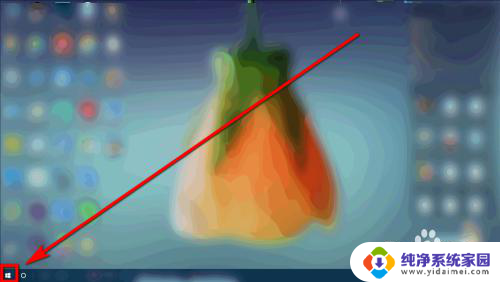
2.打开之后,再点击【设置】;
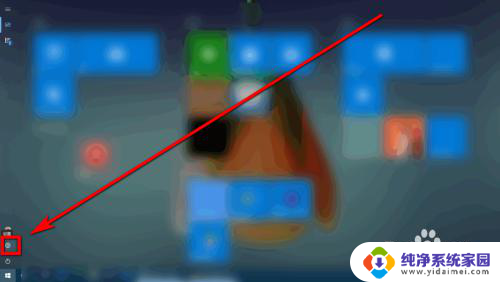
3.然后点击【系统】;
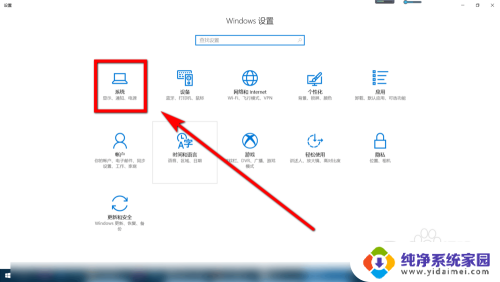
4.打开之后,就会看到最上方的【亮度与颜色】。调试到满意的程度就可以啦。
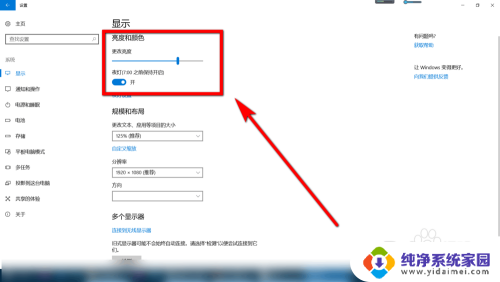
5.总结:1.打开我们的电脑之后,点击左下方的【菜单】设置;
2.打开之后,再点击【设置】;
3.然后点击【系统】;
4.打开之后,就会看到最上方的【亮度与颜色】。调试到满意的程度就可以啦。
以上是如何调整台式电脑屏幕亮度的全部内容,如果有遇到相同问题的用户,可以参考本文中介绍的步骤来修复,希望对大家有所帮助。